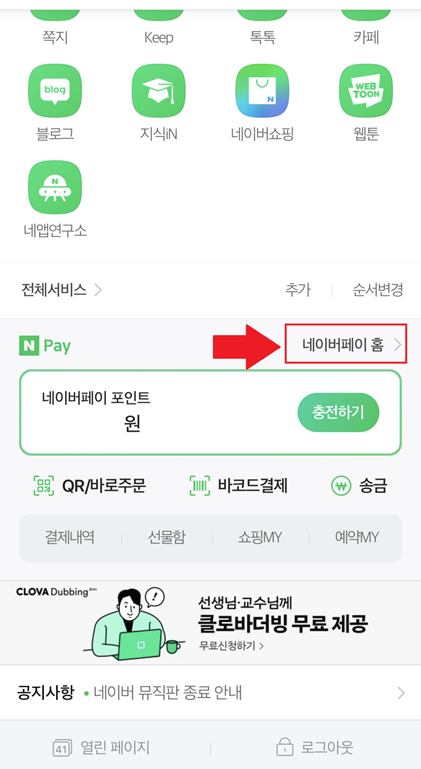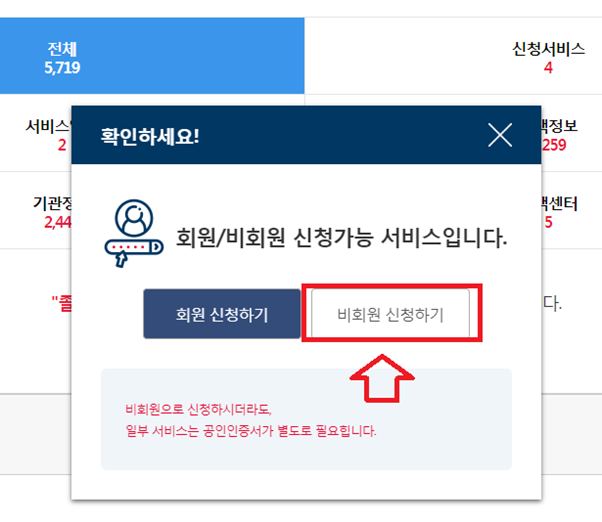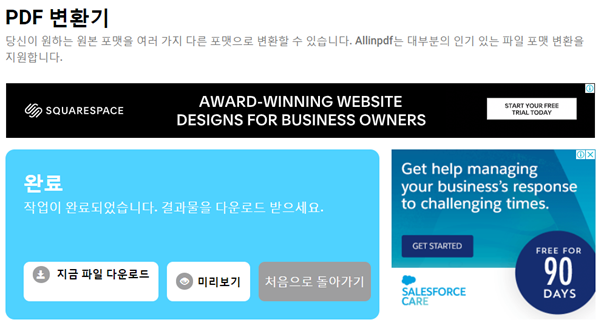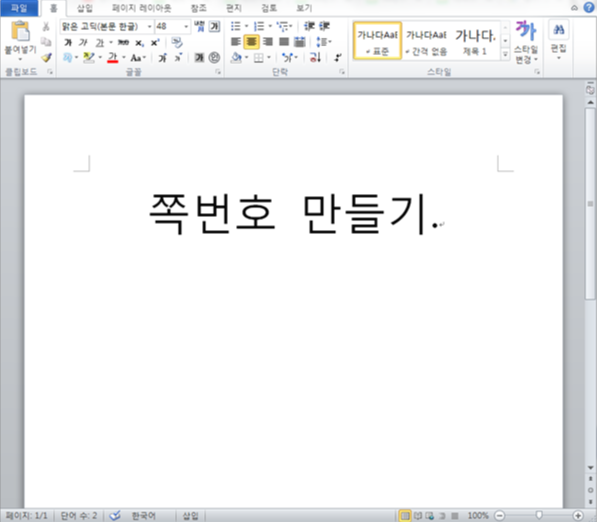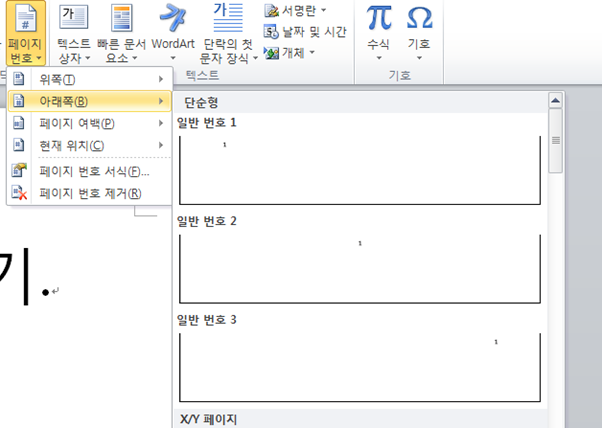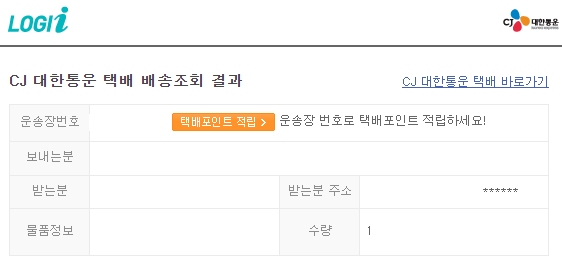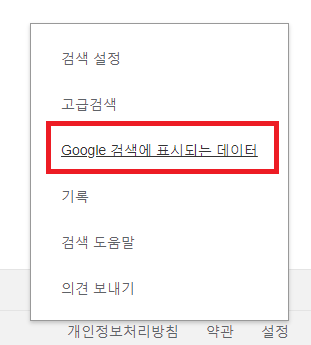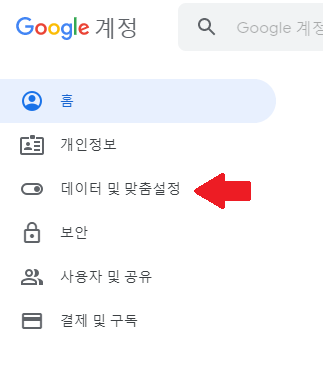아이폰 SE 2 진동 내가 원하는 걸로 만들자 진동음 설정
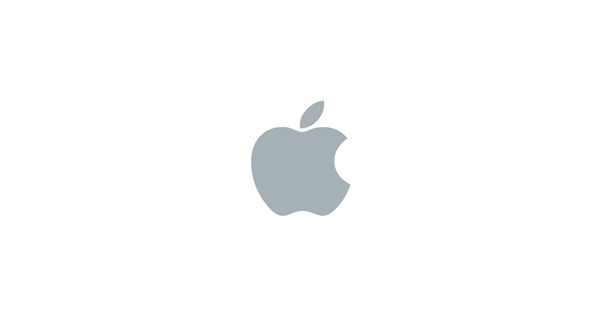
아직 많은 분들께서 모르실 텐데요.
아이폰 진동을 내가 원하는 진동으로 만들 수가 있습니다.
기본적으로 있는 진동음이 질리신 분들은
오늘 알려드린 방법으로 새로운 진동을 만들어서 사용해보시길 바랍니다.

먼저 설정에 들어가서 사운드 및 햅틱 클릭
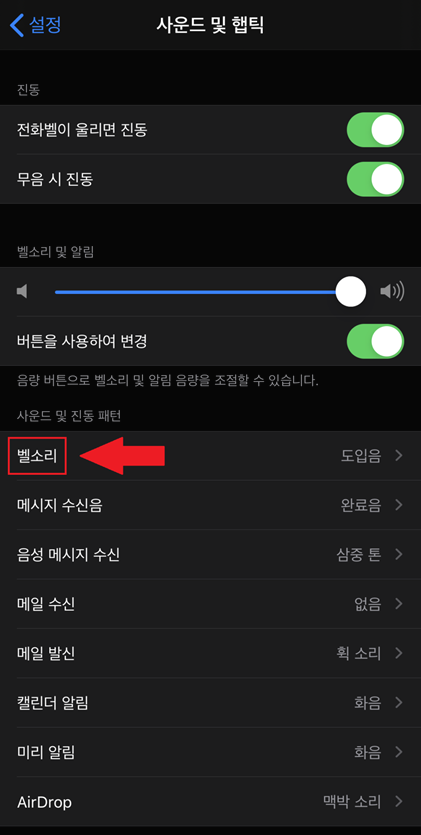
벨소리 클릭
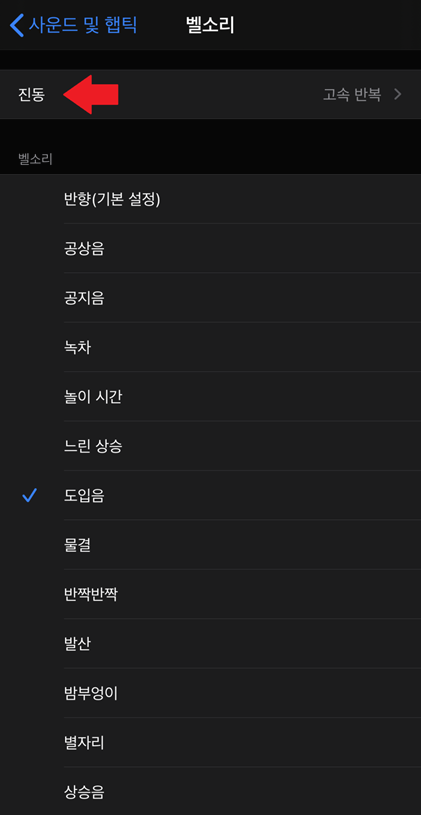
그다음 진동 클릭

제일 아래에 있는 사용자화에서 새로운 진동 생성을 눌러줍니다.

그러면 화면이 나올 텐데 여기서
진동 패턴을 생성하려면 탭 하십시오 라고 쓰여진 배경 아무 곳을 누르고
나만의 음을 설정해주시면 됩니다.
음을 정하고 마지막으로 우측 상단에 저장을 누르면
사용자화에 원하는 진동이 만들어져 있습니다.
반대로 삭제를 원하신다면
해당 음을 왼쪽으로 밀어서 삭제를 눌러주시면 됩니다.
'IT' 카테고리의 다른 글
| PPT 이쁘게 픽토그램 사용해서 만들자 상업용 무료 그림 사용하기 (0) | 2020.05.09 |
|---|---|
| 윈도우 10에서 추억의 지뢰 찾기 게임 하는 방법 (0) | 2020.05.09 |
| 네이버페이 충전 취소 환불 하는 간단한 방법 (0) | 2020.05.08 |
| 대학교 졸업증명서 온라인 신청하는 방법 집에서 뽑아보자 (0) | 2020.05.07 |
| 프로그램 설치 없이 dwg파일 pdf로 변환하기 간단하게 해보자 (0) | 2020.05.07 |